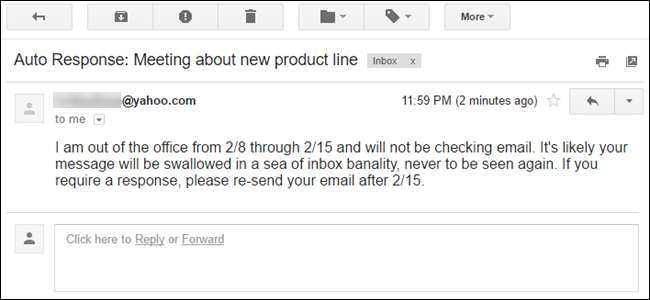
Jos olet menossa lomalle (tai aiot vain jäädä kotiin ja ohittaa kaikki), sinun kannattaa kertoa ihmisille, ettet lue tai vastaa sähköposteihin sinä aikana.
Useimmat sähköpostipalvelut tarjoavat tavan lähettää automaattinen vastaus toimiston ulkopuolella kenelle tahansa, joka lähettää sinulle sähköpostia määrittämäsi ajanjakson aikana. Näin määrität automaattisen vastauksen ominaisuuden Yahoo Mailissa.
LIITTYVÄT: Kuinka siirtyä Yahoo Mailin täysversioiden ja perusversioiden välillä
Aloita avaamalla suosikkiselaimesi ja kirjautumalla Yahoo Mail -tilillesi. On kaksi versiota Yahoo Mailista : täysin varusteltu, uudempi versio ja perusversio. Jos käytät uudempaa versiota, vie hiiri selainikkunan oikeassa yläkulmassa olevan rataskuvakkeen päälle ja napsauta ponnahdusvalikosta Asetukset.

Valitse Yahoo Mailin perusversiossa selainikkunan oikeassa yläkulmassa olevasta avattavasta valikosta "Asetukset" ja napsauta "Siirry" -painiketta.

Asetukset-näytön (uudempi versio) tai Asetukset-välilehden (perusversio) näytön vasemmalla puolella olevien vaihtoehtojen luettelo on hieman erilainen, mutta molemmissa versioissa on vaihtoehto "Lomavastaus". Napsauta tätä vaihtoehtoa.
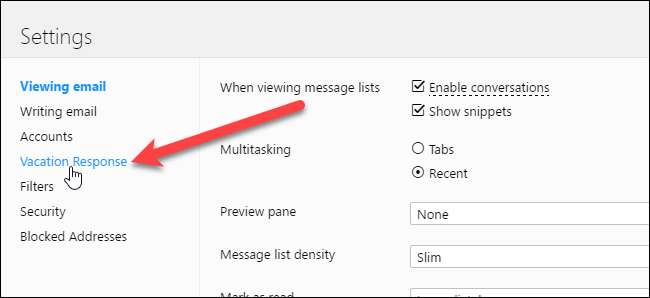
Lomavastaus-näyttö on sama molemmille Yahoo Mail -versioille. Ota lomavastaus käyttöön valitsemalla Ota automaattinen vastaus näinä päivinä (mukaan lukien) -valintaruutu.
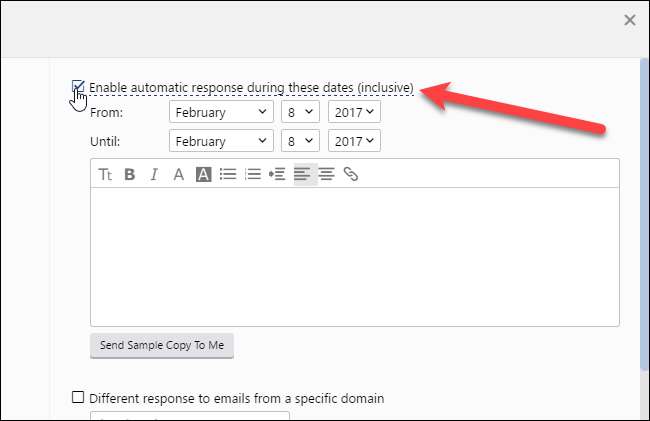
Nyt sinun on kerrottava Yahoo Mailille ajanjakso, jonka aikana lomavastaus tulee lähettää vastauksena saapuviin sähköposteihin. Valitse kuukausi Lähtö-kohdan oikealla puolella olevasta ensimmäisestä avattavasta valikosta ja valitse sitten päivämäärä toisesta avattavasta valikosta. Oletusarvoisesti kuluva vuosi valitaan. Se on yleensä mitä haluat, ellet suunnittele tapaasi etukäteen tai se on lähellä vuoden loppua ja lomasi on uuden vuoden jälkeen.
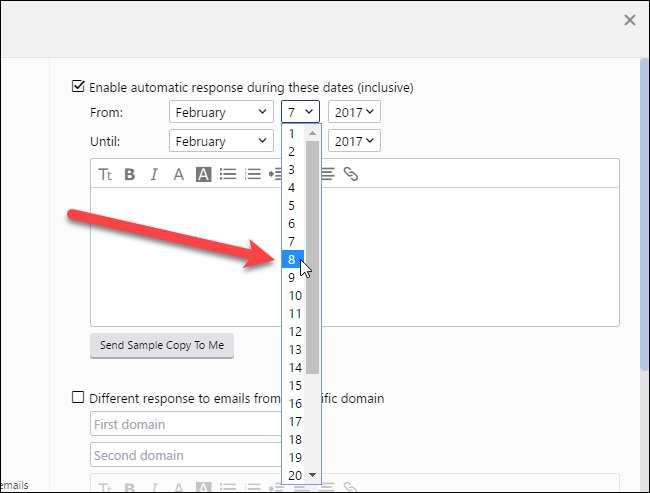
Valitse kuukausi, päivämäärä ja vuosi avattavista ”Kunnes” -valikoista viimeiselle päivälle, jonka olet poissa.
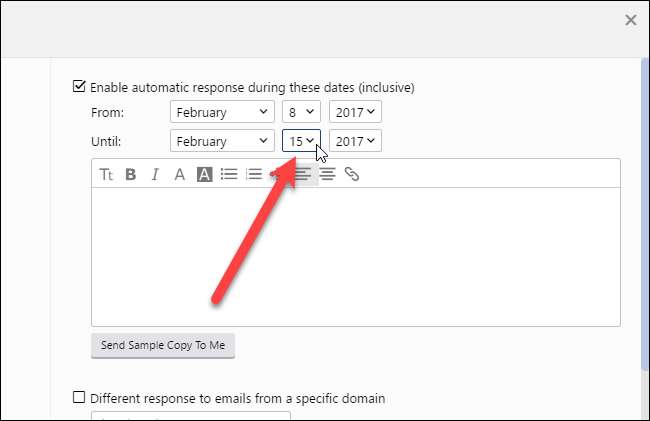
Nyt viesti, joka lähetetään automaattisesti, kun olet poissa. Kirjoita viestisi päivämäärien alla olevaan ruutuun ja vaihda kirjasinta, lisää muotoilua tai liitä tiedosto laatikon yläosassa olevalla työkalurivillä.
Jos haluat nähdä näytteen lähetettävästä viestistä, napsauta viestikentän alla olevaa Lähetä mallikopio minulle -painiketta.
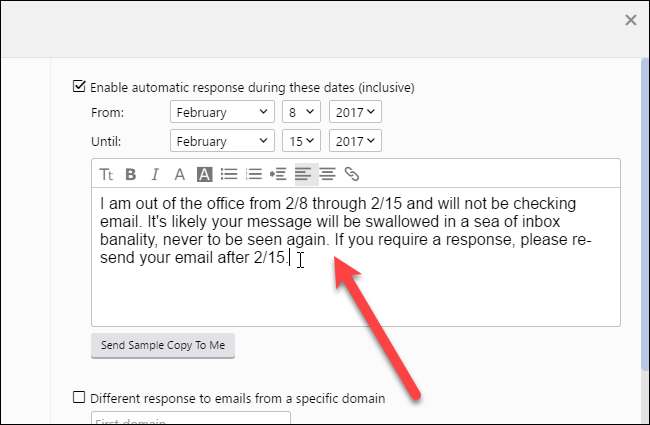
Jos haluat käyttää eri viestiä vastaamaan yhden tai kahden tietyn verkkotunnuksen sähköposteihin, voit määrittää sen erikseen. Ehkä haluat lähettää hauska tai älykäs viesti kaikille paitsi ihmisille, joiden kanssa työskentelet. Jos haluat määrittää heille toisen viestin, valitse "Eri vastaus tietyn verkkotunnuksen sähköposteihin" -ruutu. Kirjoita sitten kyseisten sähköpostiosoitteiden verkkotunnus valintaruudun alapuolelle. Jos haluat esimerkiksi lähettää erilaisen vastauksen kaikille sähköpostiosoitteille osoitteilla henkilö@yritysyritys.com, kirjoita
mycompany.com
ensimmäisessä laatikossa. Jos haluat lisätä toisen verkkotunnuksen tälle toiselle vastaukselle, kirjoita kyseinen toimialue valintaruudun alla olevaan toiseen ruutuun. Jos et halua lisätä toista verkkotunnusta, kirjoita
0
(nolla) toiseen ruutuun.
Kirjoita vaihtoehtoinen viestisi kahden verkkotunnuskentän alla olevaan ruutuun. Jälleen voit käyttää työkalupalkkia fontin muuttamiseen, muotoilun käyttämiseen tai tiedoston liittämiseen. Sinun on lähetettävä sama vaihtoehtoinen vastaus molemmille verkkotunnuksille.
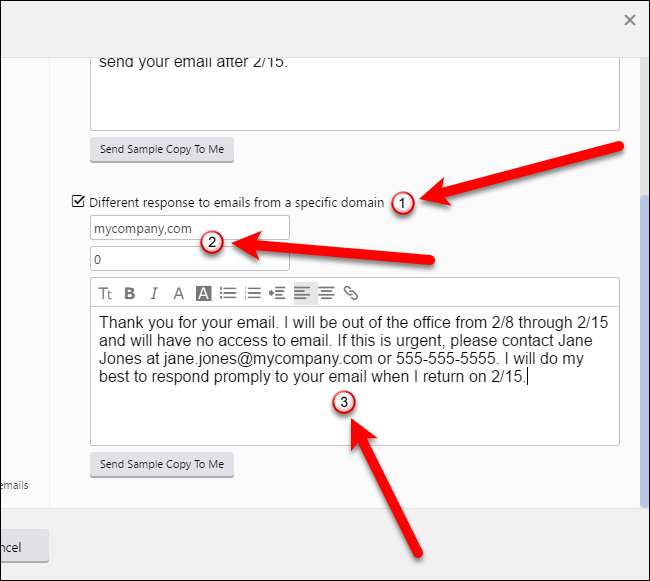
Kun olet määrittänyt lomavastauksesi, napsauta "Tallenna" -painiketta selainikkunan vasemmassa alakulmassa (saadaksesi uuden version Yahoo Mailista). Asetukset-näyttö sulkeutuu ja palaat Yahoo Mailin päänäyttöön.
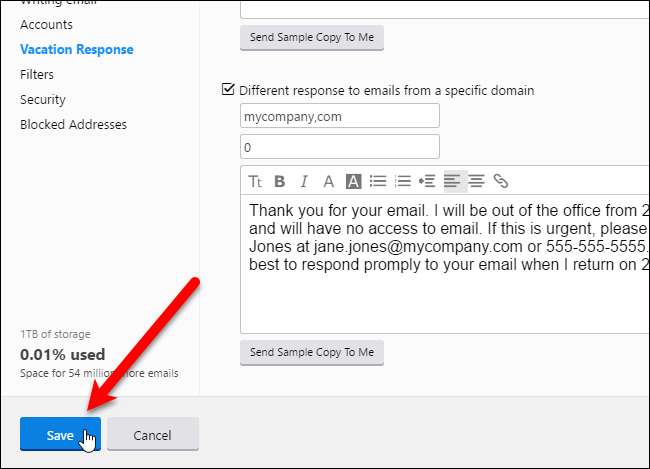
Jos käytät Yahoo Mailin perusversiota, tallenna muutokset valitsemalla Asetukset-välilehden yläreunassa Tallenna.
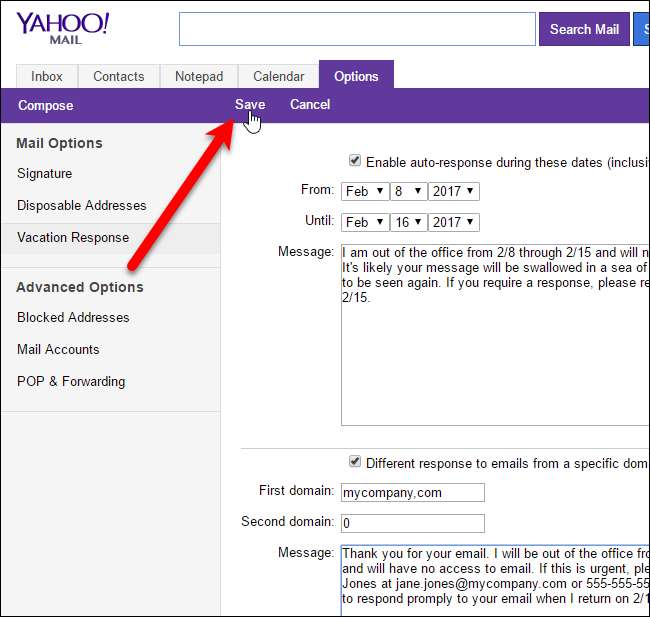
Kun joku lähettää sinulle sähköpostia, hän saa asianmukaisen automaattisen vastauksen sähköpostiosoitteeseensa.
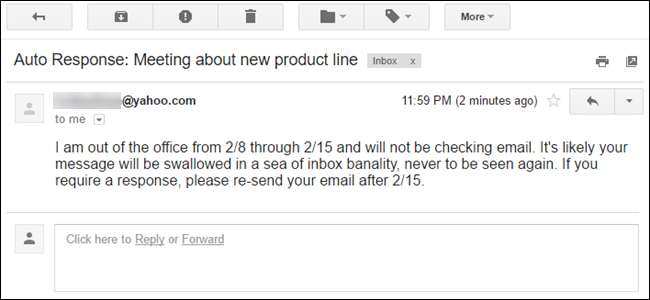
Saat edelleen sinulle lähetettyjä sähköposteja määrittämäsi ajanjakson aikana, mutta nyt sinun ei tarvitse tuntea syyllisyyttä siitä, ettet vielä vastaa niihin.
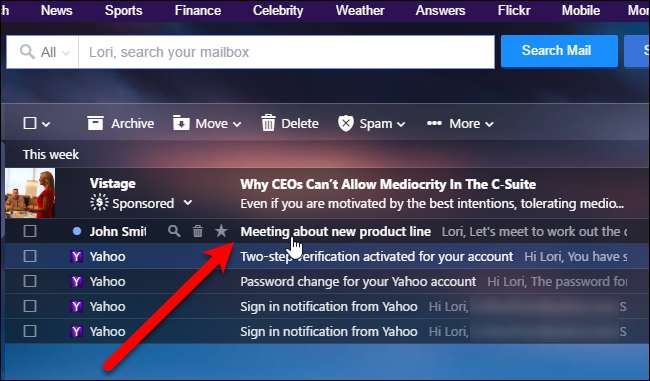
Koska asetat lomavastaukselle ajanjakson, jos unohdat poistaa loma-vastaus-ruudun valintaruudun, automaattisen vastauksen lähettäminen lopetetaan edelleen valitsemasi päivämäärän jälkeen.







